Oggi è più facile acquistare a Disco rigido esterno mac. Puoi trovare una varietà di unità tradizionali a prezzi convenienti che possono offrirti spazio extra. Generalmente, i Mac non sono dotati di ampio spazio su disco, ne avrai sicuramente bisogno se hai molti file, soprattutto foto.
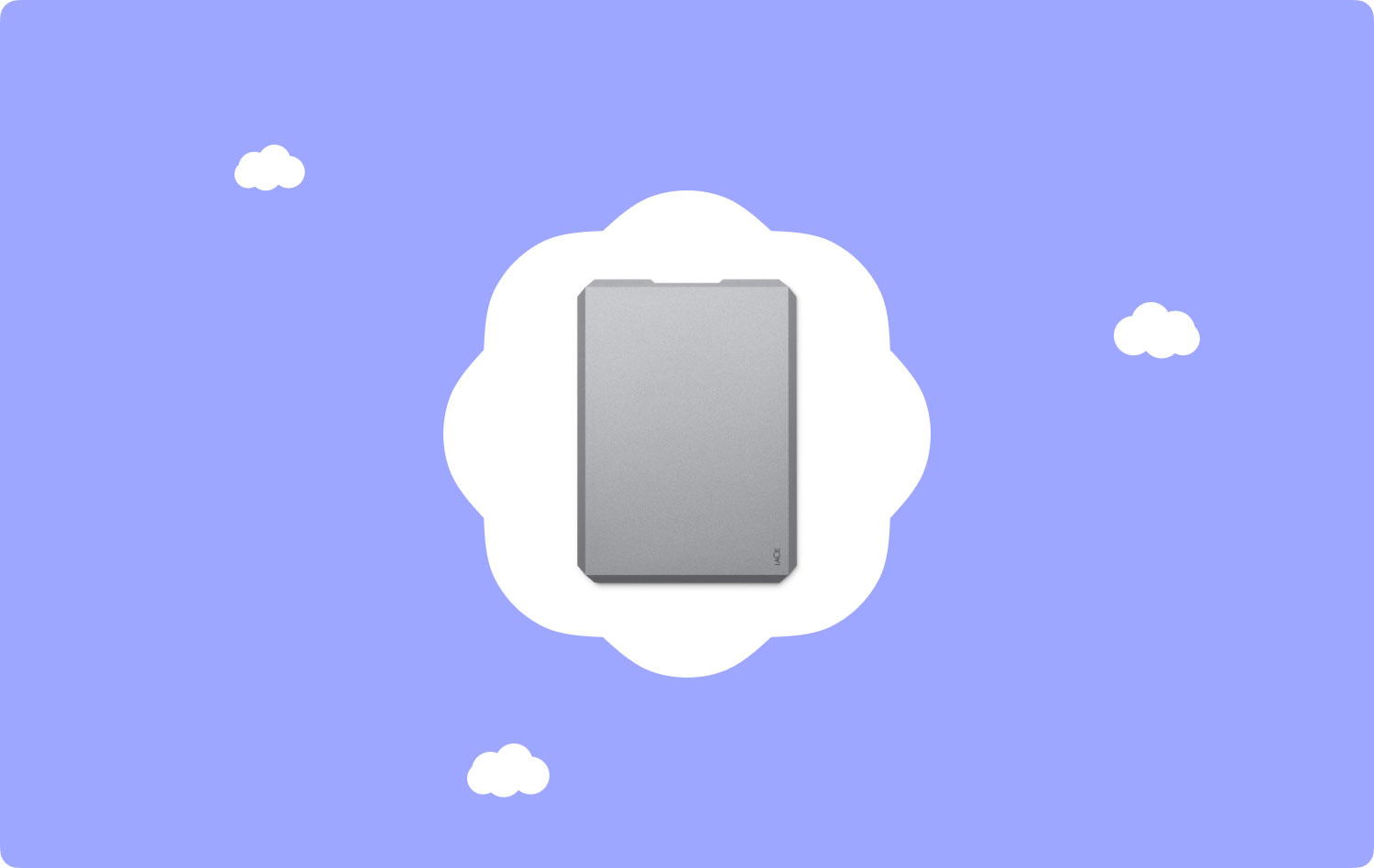
Tuttavia, l'acquisto del disco rigido esterno Mac ideale non è un compito semplice. Ci sono diversi fattori da considerare prima di effettuare un acquisto come portabilità, design, affidabilità, velocità, capacità e persino connettività.
Alcuni dischi rigidi esterni sul mercato hanno prezzi economici ma hanno una maggiore possibilità di fallire in appena un anno o due di uso intenso. Se stai pensando di acquistare un disco rigido esterno per Mac, ci sono delle considerazioni da tenere a mente per trovare quello giusto per le tue esigenze.
Panoramica dei dischi rigidi esterniCosa dovresti considerare quando acquisti un disco rigido esterno per MacQuali sono i vantaggi di avere un disco rigido esterno per MacÈ un involucro
Persone anche leggere Una guida semplice su come liberare spazio su disco su Mac Un fatto noto: dove sono archiviate le foto su Mac
Panoramica dei dischi rigidi esterni
La maggior parte dei dischi rigidi è garantita per funzionare perfettamente per uno o due anni, indipendentemente dal tuo utilizzo, sia per backup occasionali che per lo streaming video continuo. La maggior parte può durare più a lungo se non viene utilizzata quotidianamente. Tuttavia, se si utilizza un tipico meccanismo di azionamento 24 ore al giorno per un massimo di 2 anni, si esaurirà sicuramente. Ricorda che i dischi rigidi hanno un periodo di longevità prestabilito.
Si consiglia di acquistare un disco rigido esterno con uno scopo specifico. Se hai intenzione di acquistarne uno per archiviare o eseguire il backup di foto, video o file importanti, è meglio optare per un disco rigido di dimensioni desktop di un marchio con una buona esperienza in termini di affidabilità e non esitare a pagare di più per questo . Tieni presente che ciò che conta di più non è l'aspetto del tuo disco, ma è garantito che funzioni a lungo.
Per coloro che desiderano acquistare un disco rigido esterno per archiviare giochi, applicazioni o film di iTunes che possono essere scaricati in qualsiasi momento o per backup intermittenti, è possibile optare per una variante economica, più portatile o dall'aspetto elegante.

Consiglio rapido
Una volta scelto l'ideale Disco rigido esterno mac che meglio si adatta alle tue esigenze, dovresti anche assicurarti che il tuo dispositivo sia privo di spazzatura indesiderata. Con questo compito, hai bisogno TechyCub Mac Cleaner per pulire il tuo dispositivo.
TechyCub Mac Cleaner è un'applicazione a tutto tondo che ti fornisce una varietà di strumenti per soddisfare eventuali problemi che potresti incontrare. Uno strumento specifico di cui hai bisogno TechyCub Mac Cleaner è "Junk Cleaner" che si trova in uno dei suoi moduli. Con questo strumento, può eliminare in modo efficiente i file per velocizzare il tuo dispositivo ottimizzandolo allo stesso tempo.
Mac Cleaner
Scansiona rapidamente il tuo Mac e pulisci facilmente i file spazzatura.
Controlla lo stato principale del Mac, inclusi l'utilizzo del disco, lo stato della CPU, l'uso della memoria, ecc.
Accelera il tuo Mac con semplici clic.
Scarica gratis
Lo strumento "Junk Cleaner" è appositamente progettato per ripulire la posta indesiderata del sistema come registri di sistema, cache di sistema, cache delle applicazioni, registri degli utenti e cache delle foto per migliorare le prestazioni generali e liberare spazio su disco sul dispositivo.
Diamo un'occhiata da vicino a come utilizzare il "Junk Cleaner" in TechyCub Pulitore Mac.
- Apri il programma e controlla lo stato generale del tuo sistema sull'interfaccia principale.
- Tocca "Junk Cleaner" e avvia una scansione che copre la cache di sistema, la cache dell'applicazione e altre cianfrusaglie di sistema sul tuo dispositivo.
- Dopo la scansione, scegli semplicemente i file di sistema che desideri rimuovere.
- Tocca il pulsante "Pulisci" per eliminare i file spazzatura di sistema scelti sul tuo Mac. Tutti i file indesiderati verranno eliminati..
- Attendere il completamento del processo di pulizia.

Cosa dovresti considerare quando acquisti un disco rigido esterno per Mac
Capacità e prezzo
Al giorno d'oggi, puoi facilmente scegliere una capacità del disco rigido adatta. La maggior parte delle unità esterne oggi offre almeno lo stesso spazio del Mac standard (1 TB). Ci sono una varietà di opzioni tra cui scegliere.
Quando si tratta di capacità, tutto dipende dalle tue esigenze specifiche. Per quanto riguarda il prezzo, aumenta a seconda della capacità che offre.
Ricorda che i dischi rigidi più duraturi potrebbero costare di più rispetto alle varianti di base. Questi dischi rigidi generalmente durano più a lungo, il che è un buon fattore da considerare. Inoltre, non sorprenderti se un'unità a stato solido (SSD) ha un prezzo più elevato e offre una capacità inferiore rispetto a un'unità meccanica. Per ora, gli SSD stanno appena iniziando a diventare unità interne mainstream per computer e le loro capacità non sono ancora sufficienti per alcuni utenti.
AFFIDABILITÀ
Quando si tratta dell'affidabilità di a Disco rigido esterno mac, è meglio concentrarsi su altri due fattori concreti: la reputazione complessiva del produttore e la durata della garanzia dell'unità.
Un disco rigido esterno con una garanzia di 3 anni è il meglio che puoi acquistare da un'unità consumer di un produttore di alta qualità, indipendentemente dal fatto che si tratti di un'unità meccanica o SSD.
Portabilità e design
In generale, esistono 5 forme principali di dischi rigidi esterni: normali unità desktop, unità desktop di classe aziendale, portatili sottili di classe laptop, portatili di classe laptop e unità flash. Per le unità desktop di classe enterprise e normali, utilizzano i meccanismi del disco rigido da 3.5 pollici e non sono portatili poiché si trovano semplicemente sulla scrivania, si basano sull'alimentazione a muro e non sono facili da portare in giro.
Le unità flash sono le varianti in miniatura delle dimensioni di un portachiavi ma hanno una capacità limitata. Inoltre, possono diventare piuttosto costosi se offrono capacità di unità per laptop.
Per coloro che hanno bisogno di un disco rigido portatile con una capacità di archiviazione decente a un buon prezzo, dovresti optare per un'unità di classe laptop con un meccanismo del disco rigido da 2.5 pollici.
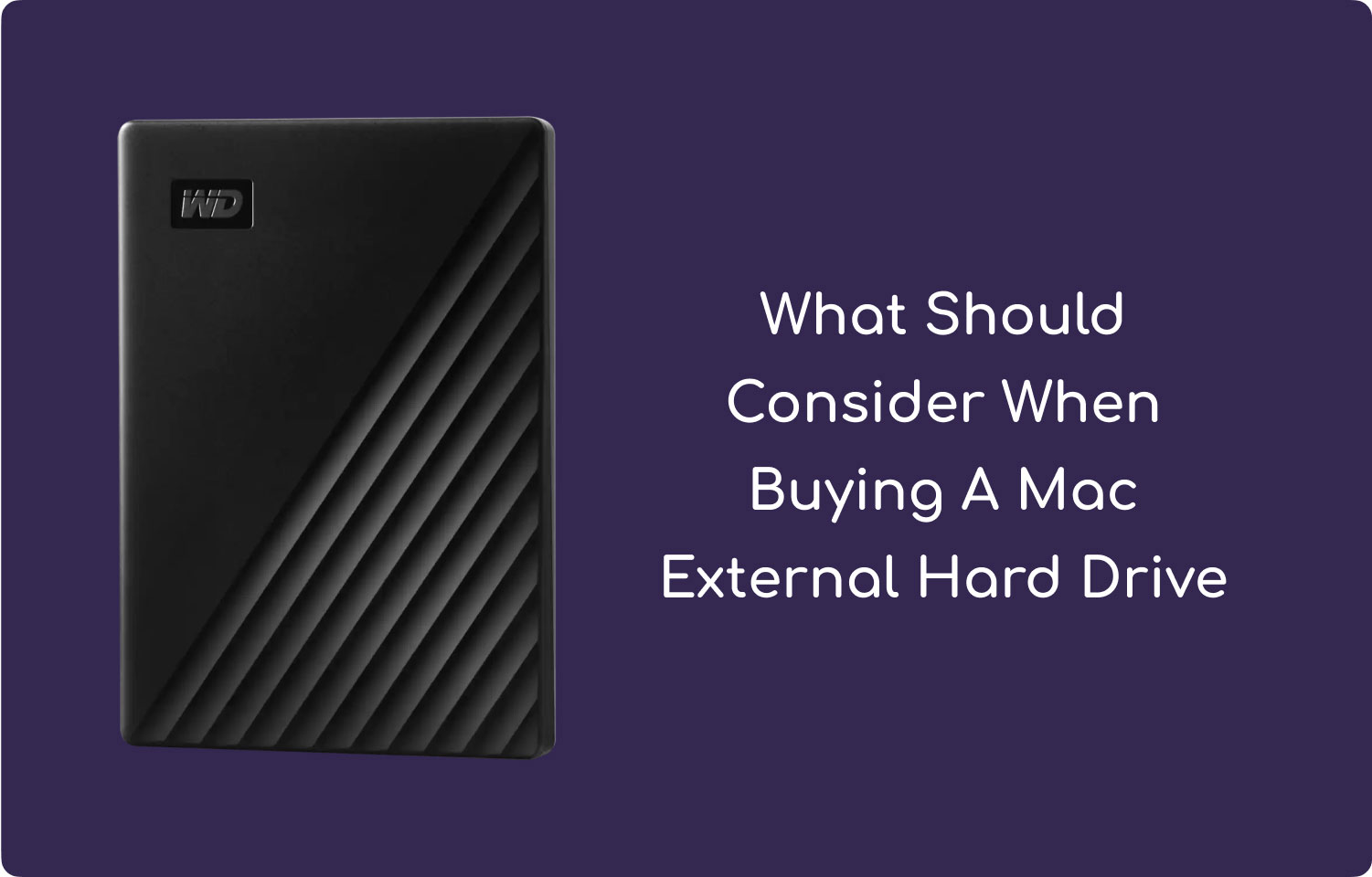
Quali sono i vantaggi di avere un disco rigido esterno per Mac
Sebbene alcuni computer al giorno d'oggi siano dotati di un disco rigido interno di grandi dimensioni, coloro che dispongono di Mac potrebbero trovare la capacità del disco rigido limitata, soprattutto per coloro che hanno molti file.
Ci sono diversi motivi per cui è una buona idea investire in un disco rigido esterno per Mac. Diversi produttori là fuori producono dischi rigidi di buona qualità e scegliere quello giusto per le tue esigenze potrebbe non essere un compito facile.
Diamo un'occhiata da vicino ad alcuni dei vantaggi di avere un disco rigido esterno per Mac.
- Capacità di memoria. Uno dei motivi principali per utilizzare un disco rigido esterno è aumentare la capacità di archiviazione. A seconda del numero di file che hai, un disco rigido esterno ti tornerà sicuramente utile.
- Unità di backup. Con un disco rigido esterno, può funzionare come unità di backup di emergenza. Ricorda che i dischi rigidi potrebbero bloccarsi e morire, quindi avere un backup è fondamentale se utilizzi il tuo Mac per lavoro o per esigenze personali.
- Migliori prestazioni. Se disponi di un disco rigido esterno come unità di avvio, può accelerare il funzionamento generale dei Mac con unità interne lente. Una volta deciso di utilizzare un disco rigido esterno come unità di avvio, dovresti sceglierne uno con un'unità da 7200 rpm che includa un buffer di cache ad alta capacità.
- La maggior parte dei dischi rigidi oggi sono piccoli e leggeri, il che rende facile portarne uno ovunque tu vada. Questa è una funzione utile se vuoi portare i tuoi dati come la tua libreria iTunes durante un lungo viaggio o una vacanza. Basta collegare il disco rigido al Mac, avviare il computer utilizzando il disco rigido come unità di avvio. Se la tua preoccupazione principale è la portabilità, dovresti optare per una variante più piccola.
- Lunga durata. In genere, se l'unità inizia a non funzionare correttamente o muore, non è più possibile utilizzare il computer, ma se l'unità esterna non funziona correttamente, è comunque possibile utilizzare il computer. Inoltre, la riparazione del disco rigido esterno potrebbe richiedere meno tempo e un'opzione conveniente rispetto alla riparazione dell'unità interna sul Mac. Quando un disco rigido esterno viene utilizzato come unità principale, riduce l'usura dell'unità interna, facendola durare più a lungo.
Nel complesso, ci sono diversi motivi per cui è meglio utilizzare un disco rigido esterno Mac. Assicurati di decidere prima lo spazio di archiviazione di cui hai bisogno, la portabilità e il tuo budget per trovare il disco rigido esterno ideale per le tue esigenze.

È un involucro
A seconda delle tue esigenze specifiche, troverai sicuramente quello giusto Disco rigido esterno mac con l'aiuto dei passaggi discussi sopra.
Oltre ad avere un disco rigido esterno per il tuo Mac per archiviare file o fungere da unità di backup, non dimenticare di eliminare i file indesiderati con l'aiuto di TechyCub Mac Cleaner. Con questo strumento insieme al tuo disco rigido esterno, il tuo Mac è libero da file non necessari e allo stesso tempo funziona in modo ottimale.
